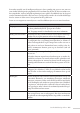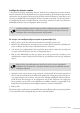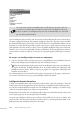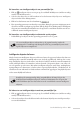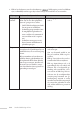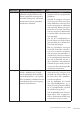Operation Manual
Studio Webdesign 4 Pro 233
Intelligente objecten maken
U beschouwt het begrip ‘intelligente objecten’ het beste als een algemene term voor de dyna-
mische elementen die u zult gebruiken op uw pagina’s. Merk op dat intelligente objecten niet
rechtstreeks aan de pagina worden toegevoegd vanaf Serif Web Resources, maar dat ze eerst
aan uw persoonlijke lijst met intelligente objecten worden toegevoegd. Via deze lijst kunt u
uw intelligente objecten eenvoudig beheren en bewerken, waarna u ze naar keuze ofwel on-
middellijk ofwel later aan uw webpagina’s kunt toevoegen.
Sommige intelligente objecten zijn van andere intelligente objecten aankelijk.
Zo kunt u bijvoorbeeld pas een forum toevoegen aan uw site nadat u eerst een
intelligent object voor toegangscontrole hebt gemaakt.
Zo voegt u een intelligent object toe aan uw persoonlijke lijst:
1. Klik op Nieuw onder het deelvenster Mijn lijst met intelligente objecten.
2. Blader in het dialoogvenster Intelligent object maken door de lijst met beschikbare ob-
jecten en klik op het object dat u wilt maken om het te selecteren.
3. Selecteer in de vervolgkeuzelijst Taal eventueel de juiste taal als u liever met een object in
uw eigen taal werkt in plaats van met een Engelstalig object.
4. Klik op OK. Aankelijk van het type object dat u hebt geselecteerd, verschijnt er een
dialoogvenster waarin u opties kunt instellen die speciek zijn voor dat type intelligent
object.
Klik op Help in het dialoogvenster Intelligente objecten voor aanvullende
informatie over de opties die u zoal kunt instellen voor de verschillende soorten
intelligente objecten.
5. Wijzig de naam van het object en typ eventueel een tekenreeks in het invoervak O-site
lteren (om te voorkomen dat de URL wordt gekopieerd). Wijzig desgewenst ook de ove-
rige eigenschappen van het object. Zo kunt u bij sommige intelligente objecten bijvoor-
beeld de kleur, het lettertype en de tekengrootte van de titel aanpassen, een aangepaste
kleur instellen voor de tekst, en de randkleur en randdikte wijzigen. (toegankelijk via de
knop Help in het dialoogvenster Intelligente objecten) voor meer informatie.
6. Klik op OK.
Het nieuwe object wordt aan uw persoonlijke lijst met intelligente objecten toegevoegd. Hier
is een voorbeeld van de intelligente objecten die u zoal kunt maken: